Sådan konfigurerer du din enhed til at bruge tilgængelighedsfunktionerne i spillet.
Visuelle muligheder:
- Forstørrelse
- Lysstyrke
- Interfacekontrast
- Farveblindtilstand
- Farveblindstyrke
Zoom/forstørrelse
Zoom er en skærmforstørrelse, der lader dig forstørre det indhold, du ser på din enhed. Dette vil hjælpe dig med at læse lille tekst eller se brikkerne på tavlen tydeligere.
Tag i betragtning, at denne mulighed vil fungere på din enhed til enhver situation, ikke kun for spillet.
Apple iOS:
Undertekster:
- Svært at se slik?
- Gå til Indstillinger
- vælgTilgængelighed
- vælgZoom
- Aktiver Zoom
- Dobbelttryk med 3 fingre for at zoome ud
- Dobbelttryk med 3 fingre for at zoom ind
- Flyt rundt ved at trække 3 fingre
- Dobbelttryk med 3 fingre for at zoome ud
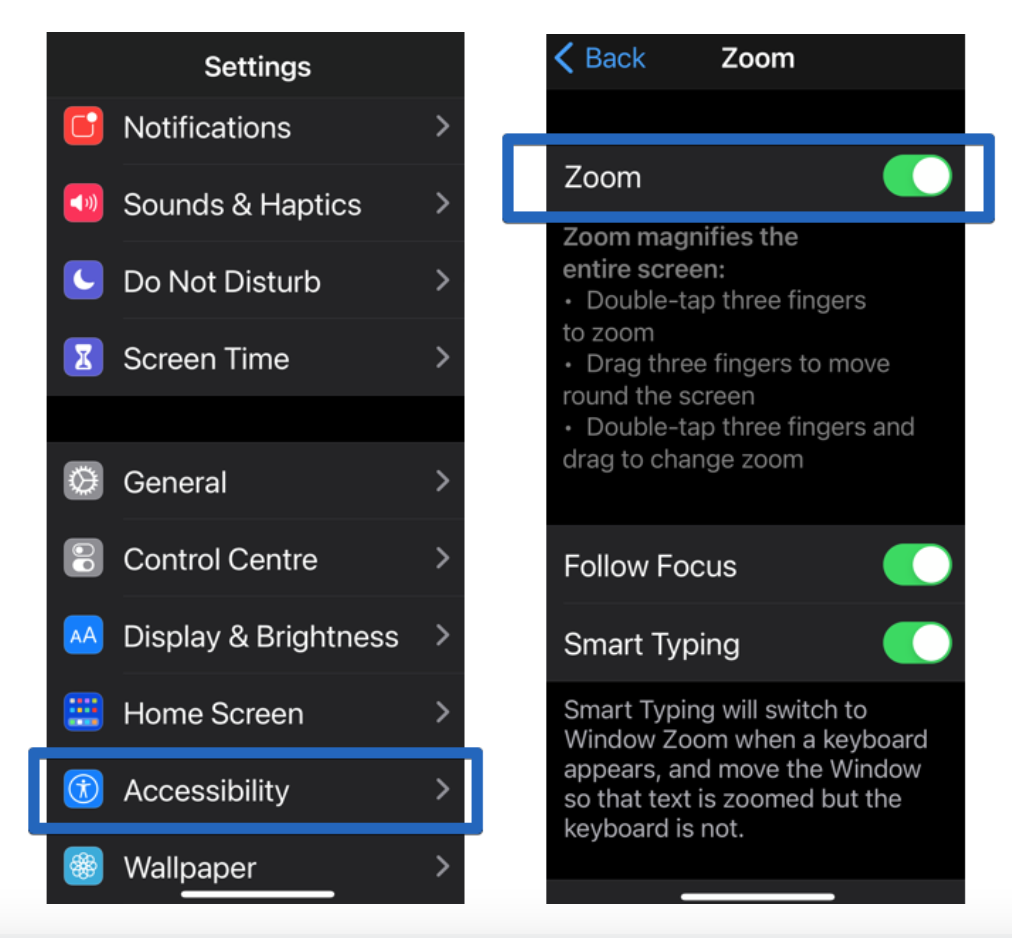 er et menneske inde i en blå cirkel. Det andet skærmbillede er det, du ser, når
er et menneske inde i en blå cirkel. Det andet skærmbillede er det, du ser, når
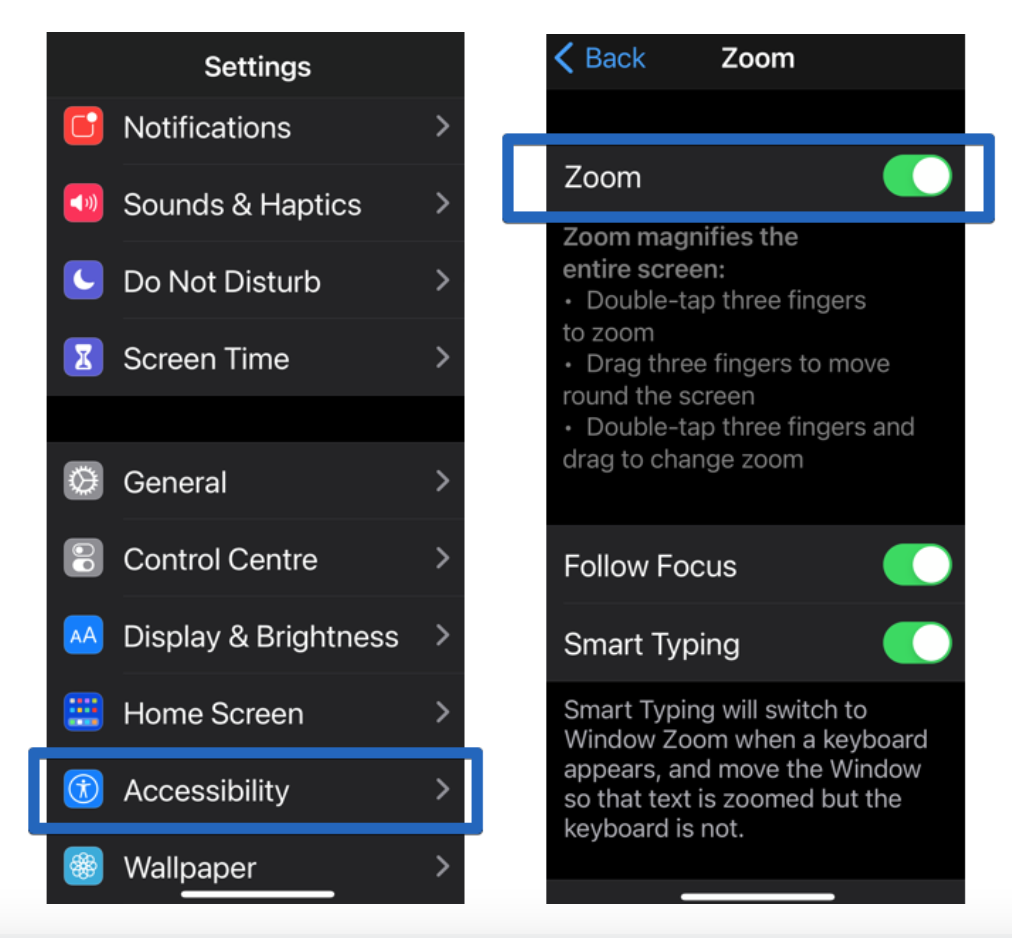
Sådan aktiveres zoom:
-
Tryk på Indstillinger
-
Tryk på Tilgængelighed
-
Tryk på Zoom
Zoom forstørrer hele skærmen. Brug bevægelser til at aktivere det:
- Dobbelttryk med tre fingre på skærmen for at zoome
- Træk tre fingre for at flytte rundt på skærmen
- Dobbelttryk med tre fingre og træk for at ændre zoom
Juster farver for farveblindhed - Invertering af farver og filtre indstillinger
Farvefiltre kan hjælpe dig med at skelne mellem farver og er især nyttige for spillere med farveblindhed eller andre synsudfordringer. Disse filtre kan ændre udseendet af spil, videoer og billeder. Du kan nemt aktivere og deaktivere farvefiltre ved at følge disse trin:.
Apple iOS:
Undertekster:
- Kan du ikke skelne fiskene fra hinanden?
- Gå til Indstillinger
- vælgTilgængelighed
- vælgSkærm & Tekststørrelse
- vælgfarvefiltre
- Slå farvefiltre til
- vælgdin præference og intensitet
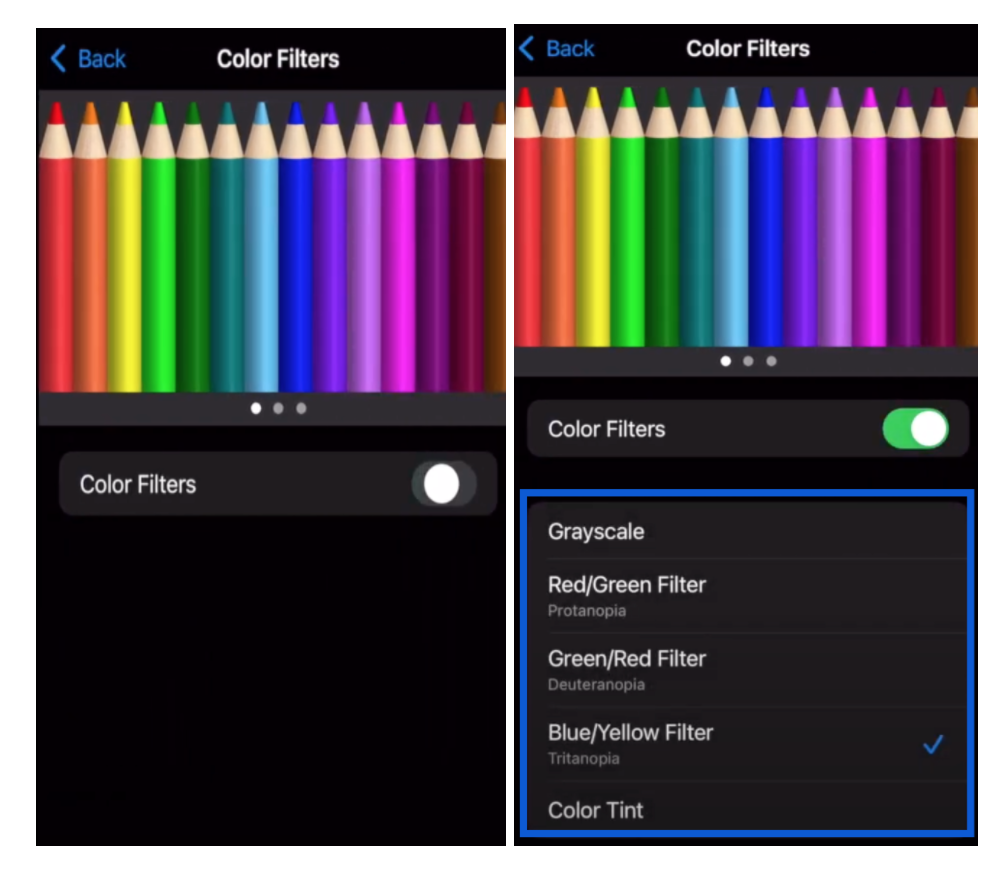
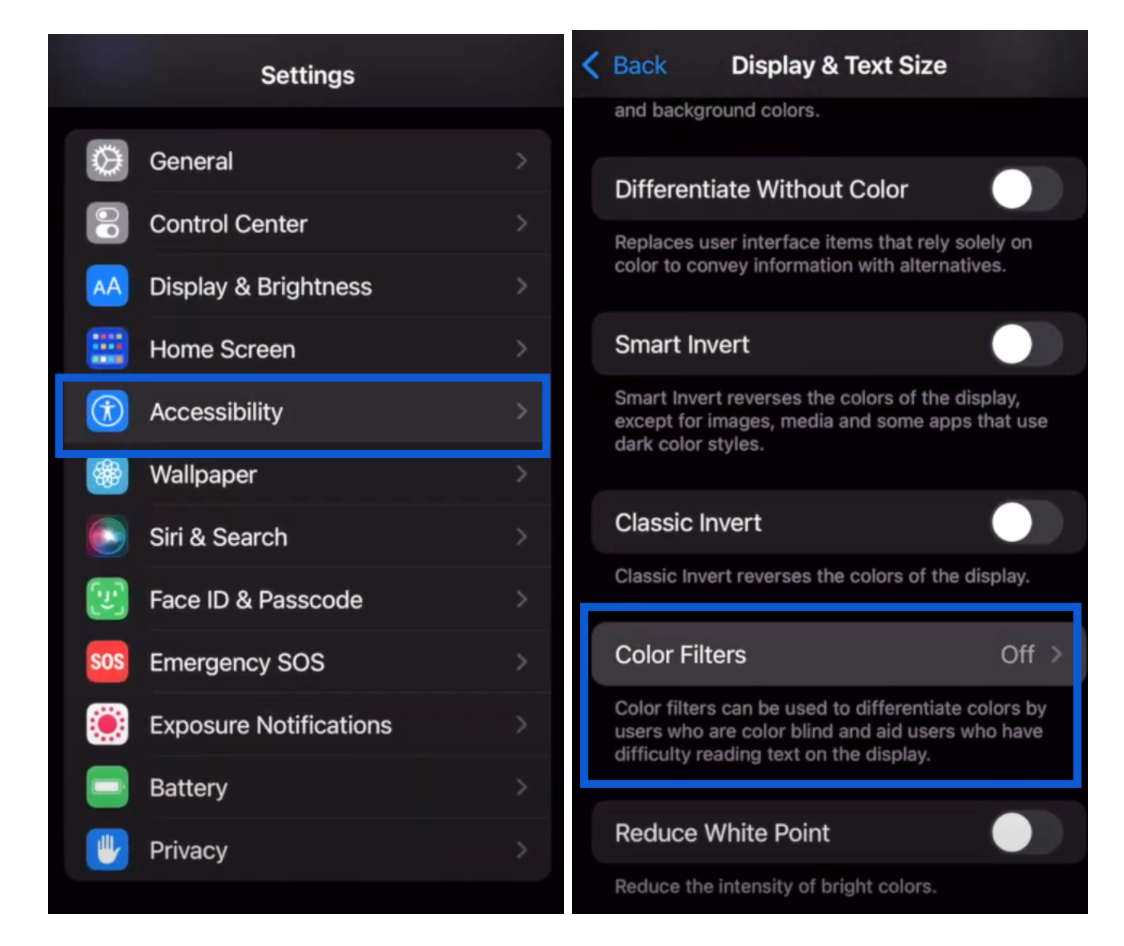
Sådan aktiverer du farvefiltre:
-
Tryk på Indstillinger
-
Tryk på Tilgængeligheder
-
Tryk på Vis & Tekststørrelse
-
Tryk på Farvefiltre
-
Aktiver Farvefiltre
- vælgdin præference
Ressourcer: